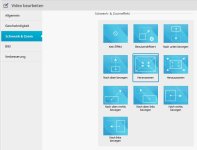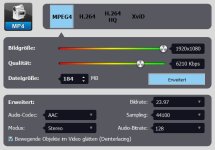Ist das noch für dein Navi, welches nur VOB mit MPEG2 spielt?
Du könntest auch etwas ganz interessantes probieren.
Avidemux portable runterladen und das Video dort öffnen. Bei Video Output
MPEG2(ff) einstellen. Unter Configure: Appect Ratio
16:9, Encoding Mode
2-pass, Bitrate
6000kbps. Unter Interlacing,
Interlaced auswählen(könnte auch sein, dass progressiv geht), unter adv. Settings
GOP Size:12
Bei Video-Output auf Filters: bei Transform
Crop wählen und die Ränder wegschneiden.
Dann den
swScale-Filter hinzufügen und die Auflösung von 1440x1080p auf 720x576 skalieren. (Haken bei Lock Aspect Ratio muss raus)
Bei Audio
AC3 wählen und eine relativ hohe Bitrate einstellen,
384kbps zum Beispiel. Unter Filters Resampling zu 48000khz.
Output-Format:
MPEG-TS Muxer. Unter Configure, Muxing Format DVD wählen.
Datei speichern und die erstellte .mpg als Daten-DVD brennen. Schauen, ob dein Navi das Video nimmt.
Falls nicht auch mal mit ffmpeg in .VOB ummuxxen.
Code:
ffmpeg.exe -i video.mpg -c:v copy -c:a copy video.vob
Ansonsten das normale Vorgehen: einfach Video Output
MPEG4-AVC(x264), stellst bei Configure unter Configuration
Custom ein und nimmst Preset
Medium und CRF 20. Dann wieder unter Filter den Crop-Filter nehmen. Output MP4 und Force Aspect Ratio wählen.
Aus dieser Datei möchtest Du dann für das Navi eine Video-DVD erstellen? Wäre auszuprobieren, ob er dann auch wirklich berücksichtig, dass Video beim Abspielen auf 16:9 zustrecken.